Для многих из нас ценные семейные фотографии, важные рабочие документы или важные бумаги хранятся в цифровом формате. Вы не можете позволить себе потерять их из-за аппаратного или программного сбоя компьютера.
Использование хорошего программного обеспечения для резервного копирования может спасти вас, когда случается немыслимое, но профессиональное программное обеспечение для резервного копирования системы стоит недешево и часто имеет функции, которые большинство пользователей никогда не используют. К счастью, вы можете подключить к своему компьютеру с Windows 11 множество фантастических бесплатных решений для резервного копирования Windows.
Типы резервного копирования
Слово «резервное копирование» может относиться к множеству различных практик. Например, Time Machine на macOS создает резервную копию всего вашего жесткого диска. Это позволит вам полностью восстановить компьютер или даже восстановить данные на новом компьютере.

Это то, что известно как , и это то, что вам нужно, когда вы беспокоитесь о полном отказе жесткого диска, краже или потере всего вашего компьютера. В наши дни подобные решения для тотального резервного копирования гораздо более интеллектуальны, чем раньше, и требуют только резервного копирования ежедневных изменений в образе вашего жесткого диска, что называется инкрементным резервным копированием. Это экономит много времени, но означает, что вам понадобится носитель резервной копии размером не меньше всего вашего жесткого диска!
Правда в том, что большую часть данных на вашем компьютере можно легко заменить без резервного копирования. Вашу операционную систему и приложения можно переустановить из официальных источников. Что действительно важно, так это ваши файлы данных и, в некоторых случаях, файлы конфигурации. Если вы сосредоточитесь только на создании резервных копий незаменимых данных, вы сэкономите и время, и место для хранения.

Вы также можете создавать резервные копии данных практически на любой носитель, но в настоящее время двумя лучшими вариантами являются внешние жесткие диски (HDD) и резервные копии в облачном хранилище на интернет-серверах. Конечно, если вы хотите использовать внешний SSD или флешку, вас ничто не останавливает! Если у вас достаточно места на диске.
Всегда лучше выполнять резервное копирование данных двумя независимыми способами. В основном это связано с угрозой программ-вымогателей, которую легко предотвратить с помощью облачных резервных копий, предлагающих скользящее окно для восстановления файлов.
Облачное резервное копирование OneDrive
Плюсы
Минусы
OneDrive — это облачное хранилище Microsoft. Вы можете купить место для хранения в этой службе отдельно, но каждый пользователь Microsoft 365 получает терабайт облачного хранилища, включенный в его подписку.
Бесплатные пользователи получают 5 ГБ дискового пространства, которого достаточно для фотографий, документов, файлов конфигурации и другой важной личной информации. Windows 11 должна поставляться с предустановленным OneDrive, но он не является частью операционной системы. Если у вас его нет, вы можете найти его в Магазине Windows.
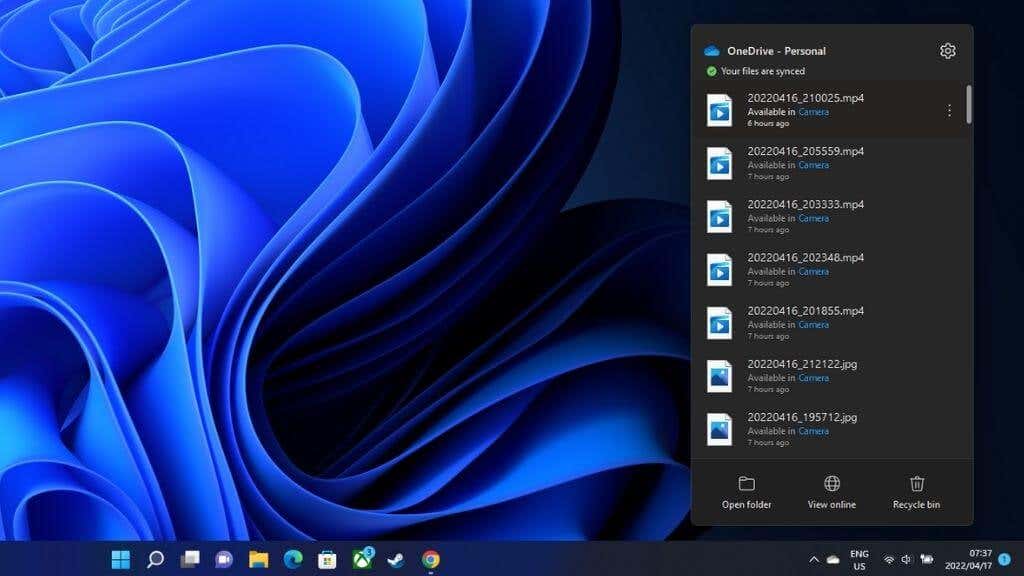
После того, как приложение установлено и вы вошли в свою учетную запись Microsoft, делать особо нечего. Личная папка OneDrive появится в проводнике, и все, что вы сохраните в этой папке, будет скопировано в облако во время синхронизации.
OneDrive также автоматически синхронизирует важные папки в Windows, такие как папки «Рабочий стол», «Документы» и «Изображения». Предположим, вам когда-нибудь придется переустановить Windows или приобрести дополнительный компьютер с Windows. В этом случае вы можете легко восстановить свою личную информацию и настройки, просто войдя в систему и используя функцию восстановления. Если хотите узнать, как это работает, посмотрите Как автоматически создавать резервные копии файлов на Google Диске или OneDrive, чтобы предотвратить потерю данных.
Гугл Диск
Плюсы
Минусы
Большинство пользователей, которые полагаются на Google Диск в своей повседневной работе, вероятно, не думают о нем как о месте для хранения файлов, которые не являются собственными файлами Google из таких приложений, как Документы или Таблицы. Однако вы можете хранить файлы любоготипа на своем Google Диске. Даже те, которые платформа не может прочитать.
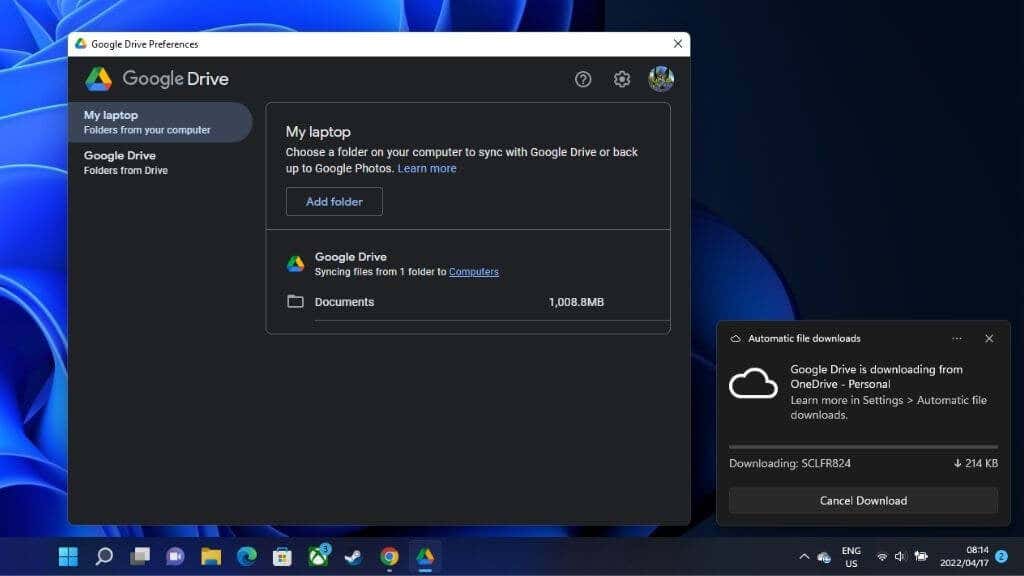
Если вы установите настольное приложение Google Диск, вы сможете переносить файлы со своего компьютера на Google Диск так же, как с помощью OneDrive, DropBox и других конкурирующих сервисов.
Одним из существенных отличий Google Диска является то, что вы получаете 15 ГБ бесплатного дискового пространства, которое используется всеми вашими службами Google, включая Gmail. Однако увеличить объем хранилища с помощью платной подписки Google One на удивление доступно..
DropBox
Плюсы
Минусы
DropBox, пожалуй, самое известное имя в облачном хранилище, но не все считают его решением для резервного копирования. В отличие от OneDrive, бесплатная учетная запись Dropbox имеет 2 ГБ дискового пространства, и это досадно. Однако на самом деле обслуживание превосходное.
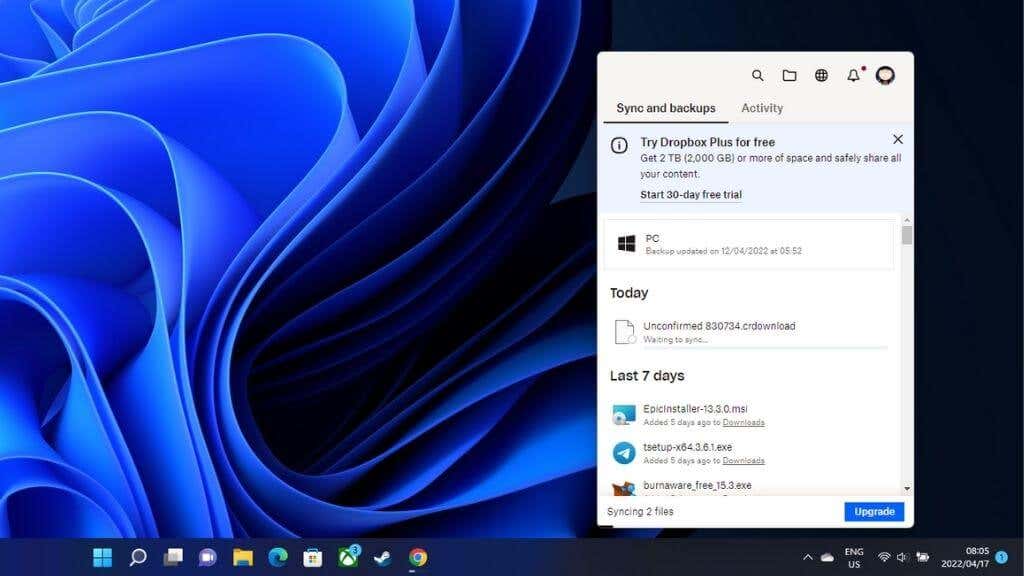
Если вы устанавливаете настольное приложение, вы можете назначить папки «просматриваемыми». Любые файлы, которые вы копируете в эти папки, синхронизируются с облаком. Таким образом также легко делиться документами с другими пользователями.
DropBox во многом аналогичен функциям таких приложений, как OneDrive, но, по нашему мнению, это самое простое, удобное и удобное приложение такого типа.
Если вы готовы платить за хранилище, DropBox предлагает потрясающий план «Резервное копирование DropBox» за 5,99 долларов США в месяц. Это позволяет создавать резервные копии всего компьютера независимо от объема имеющихся на нем данных.
EaseUS Todo Backup бесплатно
Плюсы
Минусы
Todo от EaseUS — первый традиционный инструмент резервного копирования в этом списке. Под этим мы подразумеваем, что он позволяет создавать резервные копии всего жесткого диска на таких носителях, как внешние диски.
Todo поддерживает полное резервное копирование, инкрементное и дифференциальное резервное копирование. Вам не нужно создавать резервную копию всего жесткого диска. Вместо этого вы можете выбрать резервное копирование только определенных разделов. Это полезно, если у вас есть выделенный системный раздел.
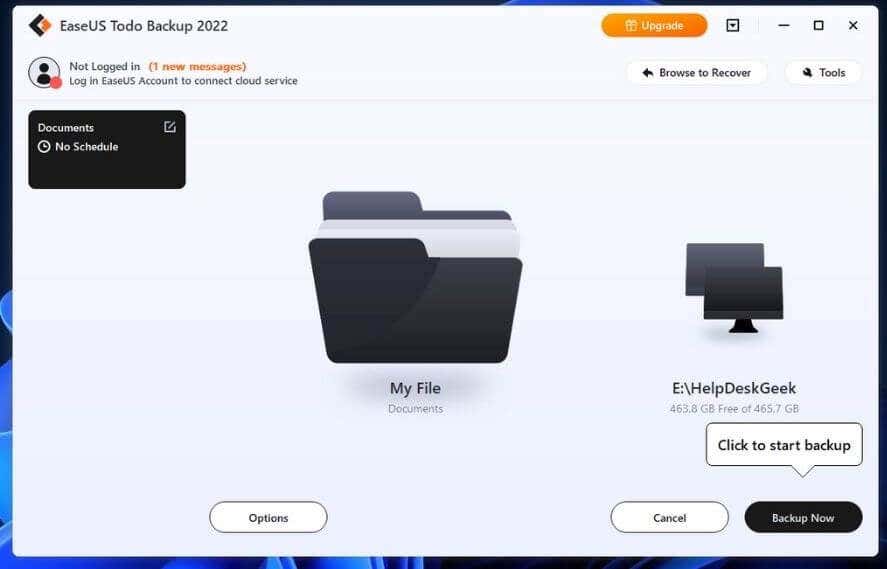
Todo использует собственный формат PBD для файлов резервных копий. Вы можете сохранять эти файлы где угодно, и EaseUS предлагает собственное (платное) облачное хранилище в качестве целевого хранилища резервных копий. Однако, если вы уже платите за облачное хранилище в другой службе, вы можете автоматически отправлять резервные копии в свою учетную запись DropBox, Google Drive или OneDrive. Это делает его отличным решением для перемещения резервных копий на USB-накопители или любые локальные диски..
Хотя некоторые полезные функции, такие как клонирование образа системы, недоступны в платной версии программного обеспечения Todo Home, бесплатная версия удовлетворяет потребности обычных пользователей.
Стандарт резервного копирования Aomei
Плюсы
Минусы
Как и EaseUS Todo, Aomei Backupper Standard является более традиционной программой резервного копирования. Вы можете создать резервную копию всего жесткого диска одновременно, выполнить инкрементное резервное копирование или использовать метод дифференциального резервного копирования.
Backupper имеет очень гибкие возможности выбора источника резервного копирования. Вы можете создавать резервные копии дисков, определенных разделов, определенных папок или определенных файлов. Он даже может создать резервную копию раздела Windows с помощью службы теневого копирования томов, поэтому вам не придется прекращать работу или загружать компьютер в специальном режиме.
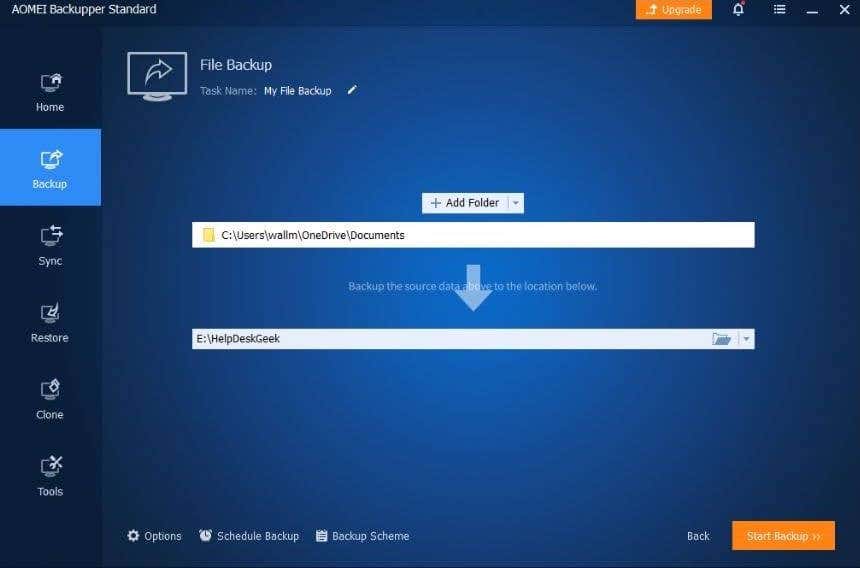
Интерфейс автоматического планирования и управления резервным копированием прост в использовании и даже позволяет управлять резервным копированием нескольких компьютеров в вашей сети с одного главного компьютера. Backupper имеет один из наиболее полных наборов функций в бесплатной версии, которые мы когда-либо видели. Функции, доступные в платной версии, понадобятся лишь небольшой группе пользователей.
Кобиан Резервное копирование 11 (Гравитация)
Плюсы
Минусы
У Cobian Backup 11 любопытная история. Поскольку исходный код этого программного обеспечения был продан первоначальным разработчиком, бесплатна только версия 11 и старше. Версии 12 не существует, а версия 11 все еще поддерживается.
Поскольку версия 11 была выпущена под открытой лицензией, которую нельзя отозвать, эта версия навсегда останется бесплатной. Первоначальный разработчик Cobian также работает над новым приложением для резервного копирования под названием Cobian Reflector. Однако на момент написания программы программное обеспечение все еще находится в стадии бета-тестирования.
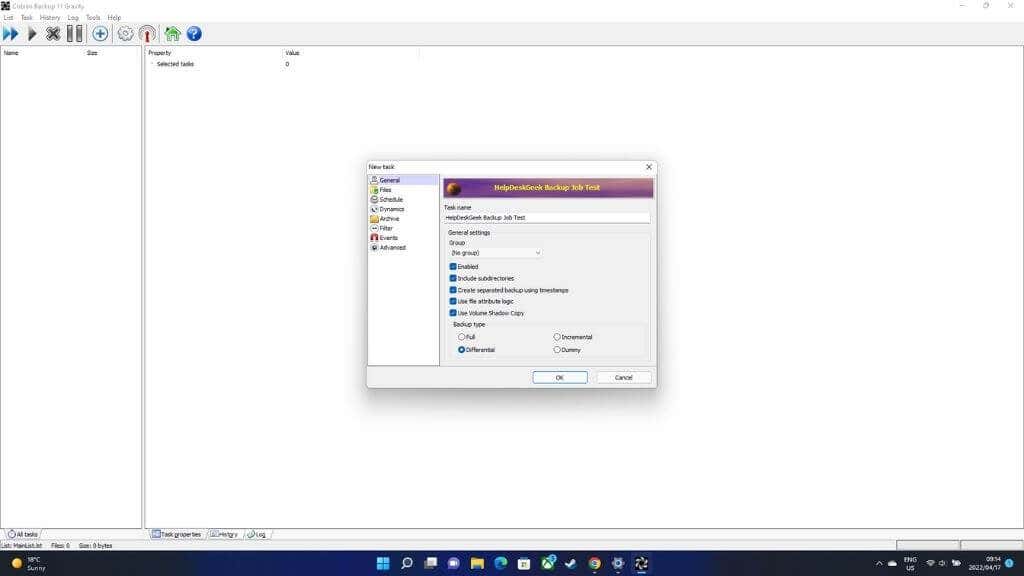
Cobian 11 — одно из лучших бесплатных решений для резервного копирования, которое вы можете загрузить, и оно особенно подходит для малого бизнеса. Программное обеспечение отлично подходит для резервного копирования на уровне файлов, но не подходит для клонирования дисков..
Одним из лучших преимуществ Cobian является то, что источником резервных копий могут быть отдельные файлы, папки, пользовательские пути и даже адреса FTP. Аналогичным образом вы можете настроить таргетинг на общие диски в локальной сети.
Paragon Backup & Recovery Community Edition
Плюсы
Минусы
Выпуск Paragon для сообщества — это бесплатная версия программного обеспечения, которую можно использовать только для личного использования. Если вы хотите использовать это программное обеспечение в бизнес-среде, вам придется приобрести копию Paragon Hard Disk Manager или использовать один из других вариантов, перечисленных здесь.
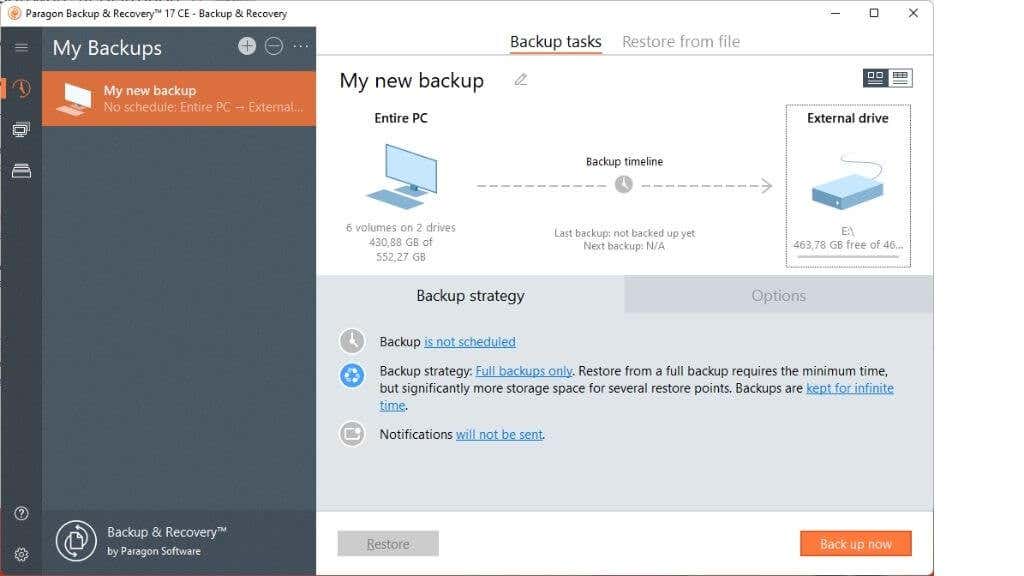
Поскольку это предназначено только для личного использования, это означает, что нас не волнует отсутствие бизнес-функций. В качестве решения для персонального резервного копирования Paragon имеет много преимуществ. Вы можете создавать резервные копии дисков, томов, папок и файлов.
Вы также можете использовать сложные настройки резервного копирования, чтобы определять, когда и как будет выполняться резервное копирование. У Paragon есть «сценарии» резервного копирования, и вы можете поддерживать несколько версий своих резервных копий, если у вас есть для этого место. В худшем случае вы можете восстановить диск с помощью WinPE.
Резервное копирование
Плюсы
Минусы
FBackup — простое приложение с мощными базовыми функциями. Вы можете выполнить резервное копирование на USB-устройство, в сетевое расположение или в другое локальное хранилище. Он также поддерживает резервное копирование в Dropbox, Google Drive и другие совместимые облачные приложения. FBackup поддерживает сжатие и несжатие резервных копий.
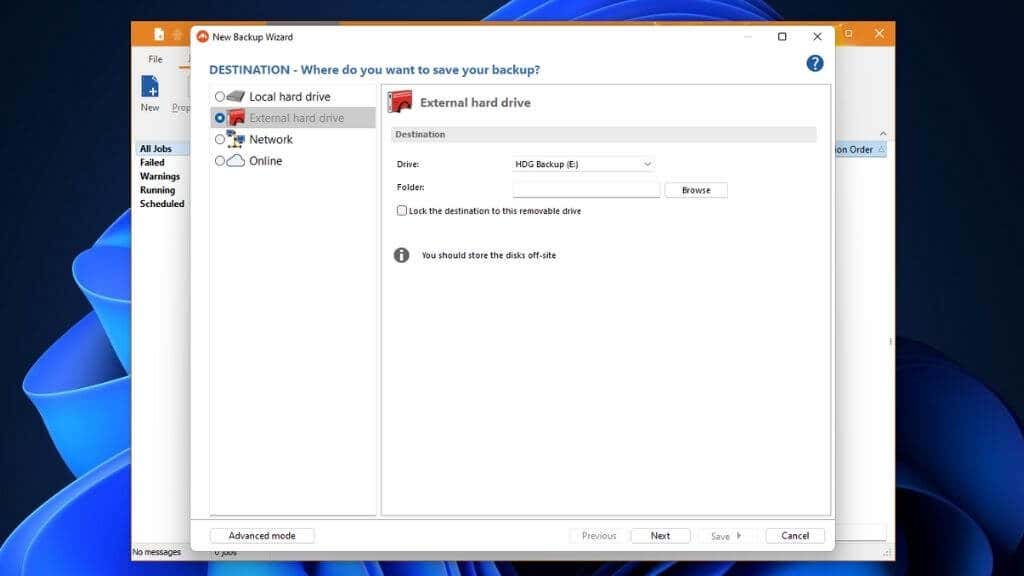
Резервное копирование можно запускать вручную или с помощью функции резервного копирования по расписанию. Более того, бесплатная версия программы лицензируется для личных и коммерческих целей. Так что это экономичный способ получить простое и эффективное решение для резервного копирования. FBackup также не является бесплатной версией платного пакета. Разработчик предлагает отдельное приложение Backup4All, которое является платным.
Если вы или пользователи, которым приходится выполнять задания резервного копирования, не особенно разбираетесь в технологиях, FBackup предлагает понятный и простой способ воспользоваться наиболее важными функциями резервного копирования, которые нужны большинству людей..
Macrium Reflect Free
Плюсы
Минусы
Macrium Reflect Free предназначен в основном для клонирования дисков и полного восстановления системы. Вы можете клонировать съемные носители, запускать разделы ОС и напрямую клонировать диски.
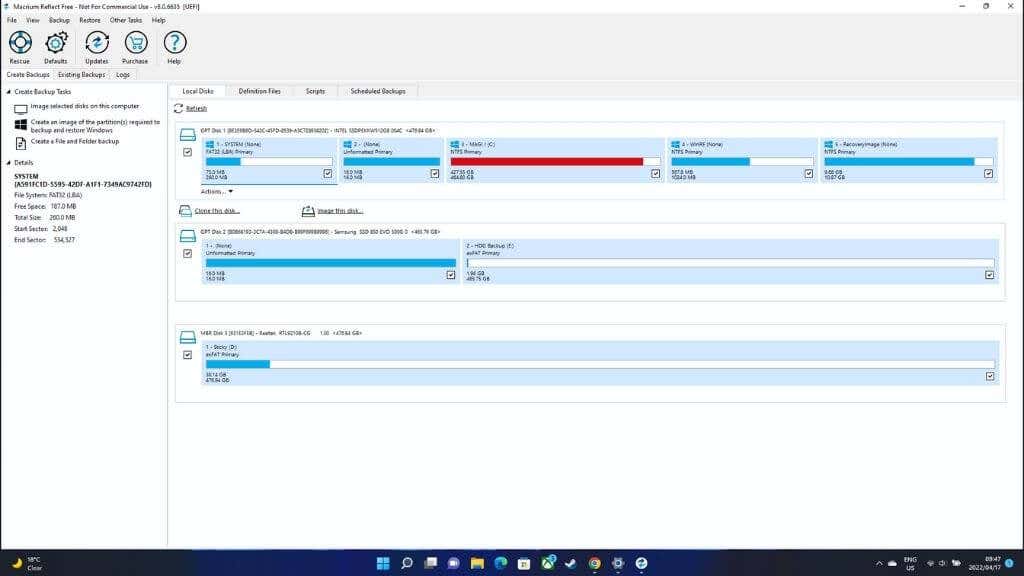
Загрузочные резервные образы хранятся таким образом, что их можно мгновенно загрузить в VirtualBox. Это означает, что вы можете получить доступ к своим данным, не меняя исходный компьютер.
Вы также можете создать аварийный носитель WinPE 11, чтобы восстановить систему в случае полного отказа жесткого диска или данных. Одна вещь, которую вы не можете сделать с Macrium Reflect Free, — это создавать резервные копии каталогов или просматривать отдельные истории файлов. Однако теперь, когда у Acronis True Image больше нет бесплатной версии (и новое имя ), это лучший вариант.
Правильное резервное копирование
Использование хорошего решения для резервного копирования крайне важно, если у вас есть незаменимые данные или вы не можете позволить себе простои. Все выделенные нами приложения и сервисы имеют свои уникальные преимущества.
Тем не менее, стоит совместить, например, традиционную утилиту резервного копирования с облачными сервисами. Некоторые из перечисленных выше приложений могут делать это самостоятельно, или вы можете настроить параллельное решение для резервного копирования, если хотите.
Если вы не хотите, чтобы сбой диска застал вас врасплох, обязательно обратите внимание на Как проверить жесткий диск на наличие ошибок и 6 лучших бесплатных программ для тестирования и диагностики жестких дисков.
.